印刷ができない(USB接続)
プリンターとコンピューターをUSBケーブルで接続している場合に、印刷ができないときは、次の質問にしたがってチェックしてください。
<質問1> プリンターの電源は入っていますか?(主電源ランプは点灯していますか?)
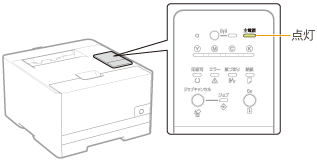
|
入っている
|
<質問2>へ
|
|
入っていない
|
プリンターの電源を入れます。
|
|
入らない
|
<質問2> プリンター本体のランプを確認します
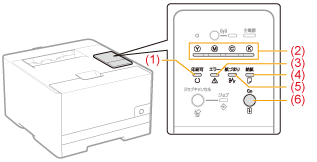
|
(1) 印刷可ランプが点灯
|
<質問3>へ
|
|
(1) 印刷可ランプが点滅
|
動作中です。そのまましばらくお待ちください。
|
|
(2) トナーランプが点灯/点滅
|
|
|
(3) エラーランプが点灯/点滅
|
|
|
(4) 給紙ランプが点滅
|
|
|
(5) 紙づまりランプが点滅
|
|
|
(6) Goランプが点滅
|
<質問3> USBケーブルは正しく接続されていますか?
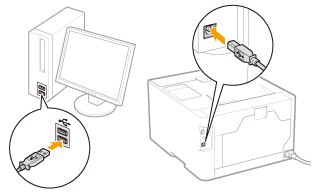
|
接続されている
|
次のことを試してください。
ハブを使用している場合は直接接続に変更
USBケーブルが長い場合は短いものに交換
他のUSBケーブルがある場合は交換
 印刷が実行されない場合は<質問4>へ |
|
接続されていない
|
正しく接続します。
|
<質問4> Windowsのテストページは印刷できますか?

|
印刷できる
|
プリンターやドライバーに問題はありません。
アプリケーションソフトの印刷設定を確認してください。
|
|
印刷できない
|
<質問5>へ
|
<質問5> 使用するポートは正しく選択されていますか?

|
選択されている
|
<質問6>へ
|
|
選択されていない
|
正しいポートを選択します。
|
|
使用するポートがない
|
プリンタードライバーをインストールしなおします。
|
<質問6> 双方向通信は有効になっていますか?
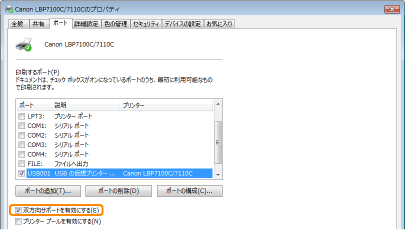
|
有効になっている
|
<質問7>へ
|
|
有効になっていない
|
双方向通信を有効にして、コンピューターとプリンターを再起動します。
|
<質問7> 次のことを試します
セキュリティーソフトウェアなどの常駐ソフトウェアを無効にする
コンピューターに他の機器がUSB接続で接続されている場合は、不要な機器を取り外す
コンピューターに他の機器(USB接続)のドライバーやソフトウェアがインストールされている場合は、不要なものをアンインストールする
コンピューターの他のUSBポートに接続する
プリンターと他のコンピューターをUSBケーブルで接続する

印刷が実行されない場合は<質問8>へ
<質問8> プリンタードライバーをインストールしなおします

印刷が実行されない場合は<質問9>へ
 「
「